有時想做個教程,結果不知怎麼截圖,相信很多windows8用戶都不知道windows8如何截圖吧,幾經琢磨終於找到截圖快捷鍵。下面我們一起來看看windows8桌面全屏截圖教程。
1、按下“Window鍵+X鍵”組合鍵,點擊“運行”選項,如下圖所示:
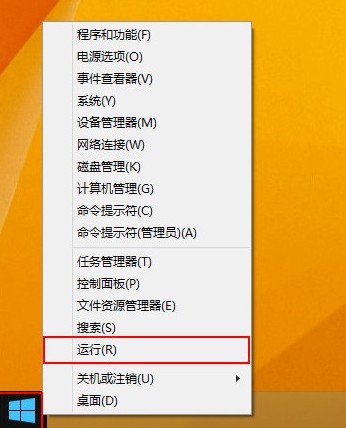
2、在彈出的運行窗口中輸入“regedit”,然後按下回車鍵確認,如下圖所示:
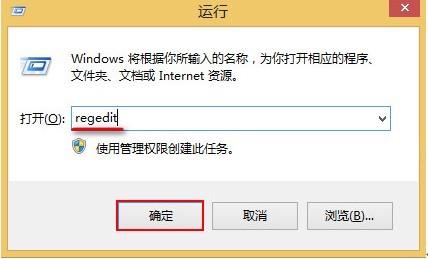
3、打開注冊表編輯器後,按順序展開“HKEY_CURRENT_USER\Software\Microsoft\Windows\CurrentVersion\Explorer”,然後選擇雙擊Explorer文件中的“ScreenshotIndex”選項,如下圖所示:
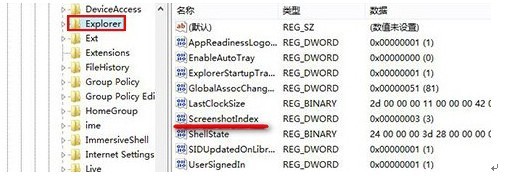
4、將彈出的設置窗口中“數值數據”更改成“1”,然後點擊“確定”即可,如下圖所示:
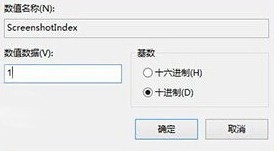
操作完成這四個步驟後,用戶需要重啟電腦後才能生效這些操作。大家只需等待重啟電腦後,再次進行全屏截就會發現圖片已經直接保存到桌面上。
以上就是win8桌面全屏截圖圖文教程,希望能幫到大家,謝謝閱讀!